LAME ou Traduction d’adresse de deuxième niveau est une technologie qui fonctionne avec Hyper-V. Il est pris en charge par les processeurs Intel et AMD. On l’appelle Table de pages étendue (EPT) dans les processeurs Intel et Indexation rapide de la virtualisation (RVI) dans les processeurs AMD. Dans cet article, nous verrons ce qu’est SLAT, comment vérifier si l’ordinateur prend en charge SLAT et comment activer la traduction d’adresse de second niveau dans le BIOS.
Traduction d’adresses de deuxième niveau (SLAT)

SLAT est pris en charge sur Néhalem processeurs d’architecture et plus récents pour Intel, et Barcelone processeurs et plus récents pour AMD.
La particularité de ces processeurs est le fait qu’ils ont le Tampon de recherche de traduction ou TLB. Ces processeurs prennent en charge la traduction de la mémoire physique. Ce type de cache contient tous les mappages récemment utilisés de la table des pages des processeurs. Le cache intégré est utilisé pour déterminer les informations de mappage par le TLB par une adresse virtuelle qui doit être convertie en une adresse physique. Si ces données sont introuvables, une erreur de page se produit et le système d’exploitation recherche les informations de mappage dans la table des pages. Si l’enregistrement de mappage relatif est trouvé, il va directement être écrit dans le TLB, et la traduction de l’adresse a lieu.

Cette utilisation d’Hyper-V s’appuie davantage sur les ressources virtuelles et les fonctions virtuelles et réduit donc la surcharge de la traduction de l’adresse physique de l’invité en une adresse physique réelle. Par conséquent, de nombreuses ressources physiques sont économisées et peuvent être utilisées pour d’autres fonctions.
Comment vérifier si l’ordinateur prend en charge SLAT
Vous pouvez vérifier si votre ordinateur prend en charge SLAT de deux manières :
- Utilisez l’utilitaire CoreInfo de Microsoft TechNet.
- Utiliser Activer et désactiver les fonctionnalités Windows utilitaire.
1]Utilisez l’utilitaire CoreInfo de Microsoft TechNet
Téléchargez l’archive CoreInfo sur TechNet. Extrayez le contenu de l’archive à la racine de la partition de votre système d’exploitation.
Ouvrez l’invite de commande Windows en tant qu’administrateur, saisissez la commande suivante pour accéder à l’emplacement approprié :
cd C:\
Ensuite, exécutez la commande suivante :
coreinfo.exe -v
Vous verrez une sortie similaire à celle-ci :
Selon le processeur que vous utilisez, vous aurez une option pour TPE ou RVI et disposera des informations pertinentes sur sa disponibilité.
2]Activer et désactiver les fonctionnalités Windows
Ouvrez le Activer et désactiver les fonctionnalités de Windows du Panneau de configuration.
Développez l’option pour Hyper-V.
Si l’option pour Plate-forme Hyper-V est grisé, SLAT n’est pas pris en charge.
Comment activer SLAT à partir du BIOS
Pour activer la fonction SLAT, il vous suffit d’activer la virtualisation dans votre BIOS.
J’espère que ce guide vous a aidé.



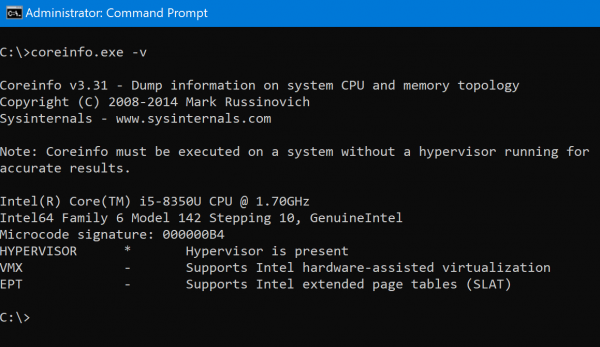
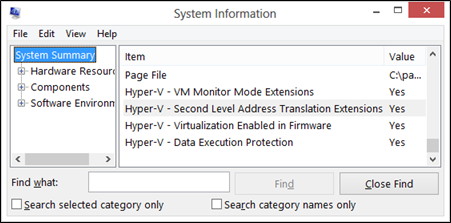
![[2023] 6 façons de copier / coller du texte brut sans formatage](https://media.techtribune.net/uploads/2021/03/5-Ways-to-Copy-Paste-Plain-Text-Without-Formatting-on-Your-Computer-shutterstock-website-238x178.jpg)






